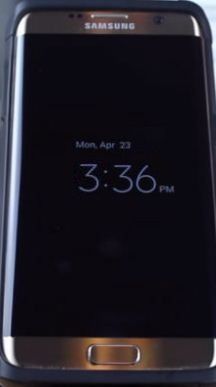Irritado por el Galaxy S7 edge sobrecalentado y No se encenderá incluso enchufado en 30-40 minutos? Te mostramos cómo reparar el Samsung Galaxy S7 Edge sin problemas de carga o giro. Algunos usuarios han informado que Samsung Galaxy S7 edge no será gratuito después de la actualización de Nougat 7.1.2. Hay varias razones por las que Samsung S7 no se carga con problemas de cable como problema de hardware o placa basecable o puerto dañado, batería defectuosa y más.
Puede verificar si alguna aplicación de terceros está causando algún problema en su Samsung Borde de la galaxia S7 para activar el modo seguro. Siga a continuación varios métodos para reparar el Samsung Galaxy S7 edge, no se ejecutará ni se cargará el problema.
Lea también:
Cómo reparar Samsung Galaxy S7 Edge sin cargar o encender problemas

Eche un vistazo a algunos métodos de solución de problemas para reparar el Samsung Galaxy S7, no se cargarán ni causarán problemas.
Verifique el puerto y el cable de su Samsung S7 Edge
En primer lugar, pruebe diferentes cargadores/cables para cargar sus dispositivos Samsung Galaxy si su S7 Edge no se carga con un cable que viene con el teléfono. Además, limpie el puerto con un cepillo de dientes y alcohol, déjelo secar y cargue su teléfono y verifique que se solucione el problema de Samsung S7 Edge. Intente apagar su teléfono por completo y cargarlo.
Use el cargador inalámbrico para solucionar el problema de carga de Samsung S7 Edge
¿Has probado con un cargador inalámbrico? Puede usar un cargador inalámbrico para cargar su Galaxy S7 Edge normalmente. La carga rápida inalámbrica funciona mejor en comparación con el cargador de su teléfono en su S7 edge.
Descarga tu teléfono a la PC
Intente cargar su S7 Edge con una PC o computadora portátil usando un cable USB. Intente conectarlo a una computadora portátil si ve que la computadora está tomando su dispositivo y cargando su Samsung.
Inicie Galaxy S7 Edge en modo seguro para arreglar Samsung Galaxy S7 edge no se está cargando o ejecutando el problema
Paso 1: Apagar para dispositivos Galaxy S7 y Galaxy S7 edge
Paso 2: Mantenga presionado el botón de encendido, cuando “Samsung logo“Aparece en la pantalla, suelta el botón de encendido
Paso 3: Después de soltar el botón de encendido, mantenga presionado el botón para bajar el volumen
Paso 4: Continúa con el botón de bajar volumen hasta que reinicies tu dispositivo
Paso 5: Cuando estás en modo seguro en la esquina inferior izquierda de la pantalla, suelte el botón para bajar el volumen
Ahora todas las aplicaciones de terceros están ocultas en su dispositivo Galaxy S7, intente conectar su dispositivo al cargador y verifique si está cargando su dispositivo o no. Si su Galaxy S7 se está cargando, significa que las aplicaciones de terceros están causando este problema. Encuentre esa aplicación y elimínela de su dispositivo.
Restablecimiento de fábrica del Galaxy S7 usando la configuración del teléfono para reparar S7 edge sin cargar después de un sobrecalentamiento
Borrará toda la información de tu teléfono. Copia de seguridad y restauración de datos en su galaxy S7 dispositivo antes del restablecimiento de fábrica del Galaxy S7.
Paso 1: Vamos «Ajustes”
Paso 2: En la sección personal, toque «Restablecimiento de copia de seguridad”
Aquí puede hacer una copia de seguridad de sus datos importantes usando una cuenta de Google.
Paso 3: Toque en «Restablecer datos de fábrica”
Paso 4: Toque en «Reiniciar telefono”
si es fijo Patrón de bloqueo / PIN / Contraseña / Huella digital, arrástrelo para desbloquear su teléfono Galaxy S7.
Paso 5: Toque en «Destruir todo”
Compruebe si su dispositivo Galaxy S7 se está cargando o no.
Reinicio maestro o reinicio de fábrica Galaxy S7 Edge
En primer lugar, apague su dispositivo Samsung Galaxy S7 y Galaxy S7 edge.
Paso 1: mantenga presionados los botones de encendido, inicio y volumen al mismo tiempo
Paso 2: Cuando logotipo de Samsung aparecerá en la pantalla, y el botón de inicio y subir volumen hasta que aparezca «recuperación del sistema Android«Pantalla
Paso 3: Presione el botón para bajar el volumen para «Borrar datos / restablecimiento de fábrica”Y presione el botón de encendido para seleccionarlo
Paso 4: Pulse los botones de volumen para desplazarse hasta “Si, elimina todos los datos del usuario « y presione el botón de encendido para seleccionarlo.
Puede tomar de 2 a 5 minutos borrar los datos del caché.
Paso 5: Utilice los botones de volumen para desplazarse hasta “Reinicie el sistema ahora”, Presione el botón de encendido para seleccionarlo
Si ninguno de los métodos anteriores funcionó para usted, la única forma que queda es llevarlo al centro de atención de Samsung y reemplázalo si esta en garantia.
eso es ¿Te funcionaron estas soluciones? ¿Conoces otros métodos? Cómo solucionar el problema de carga del Samsung Galaxy S7 edge? Déjame saber en la sección de comentarios si tienes alguna pregunta sobre este truco.
Sigue leyendo:
- Cómo arreglar Samsung S7 no gira ni se carga: 7 soluciones
- Cómo solucionar el problema de carga inalámbrica en Galaxy S9 y S9 Plus
- Cómo reparar Samsung Galaxy S10 Plus, no se apaga o no carga
- Cómo reparar el teléfono que no carga o enciende Samsung Galaxy Note 20 Ultra/Note 20/Note 10 Plus/Note 10
- Cómo reparar Samsung Galaxy S10 Plus sin cargo
- Cómo arreglar Galaxy S9 no se enciende después de cargar
- Cómo reparar Samsung S20 no se inicia ni se inicia
- Cómo restablecer Galaxy S7 Edge sin contraseña
- 6 formas de reparar Samsung Galaxy Note 8 no desaparecerán
- Cómo reparar la carga inalámbrica Galaxy Note 9 que no funciona